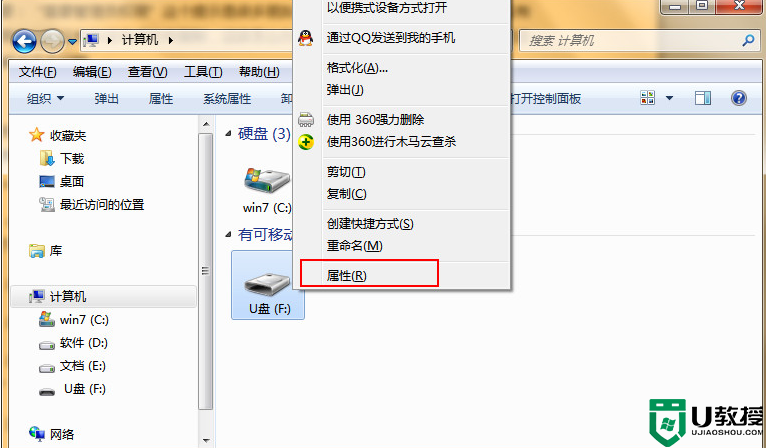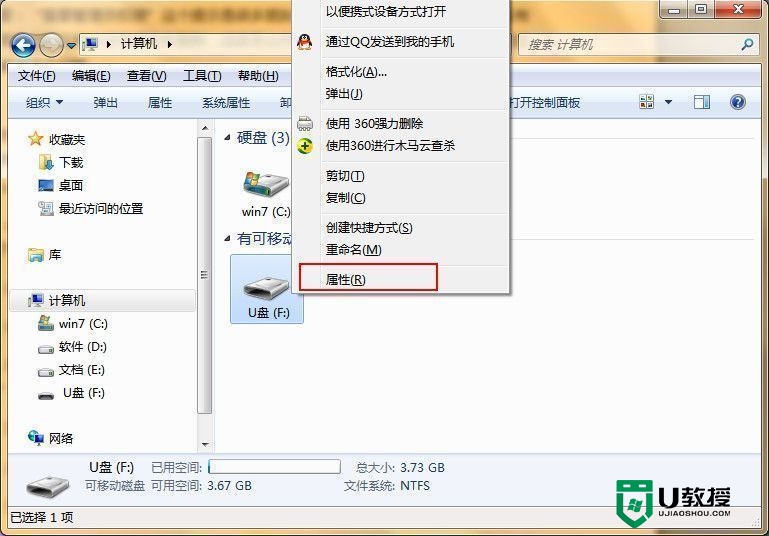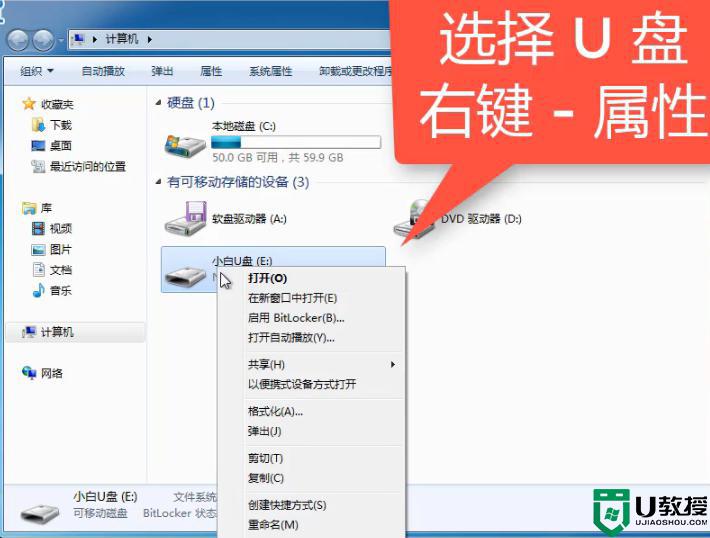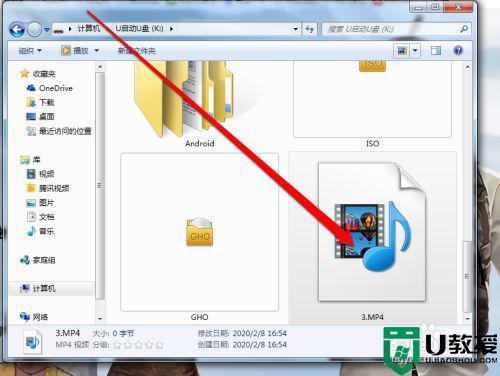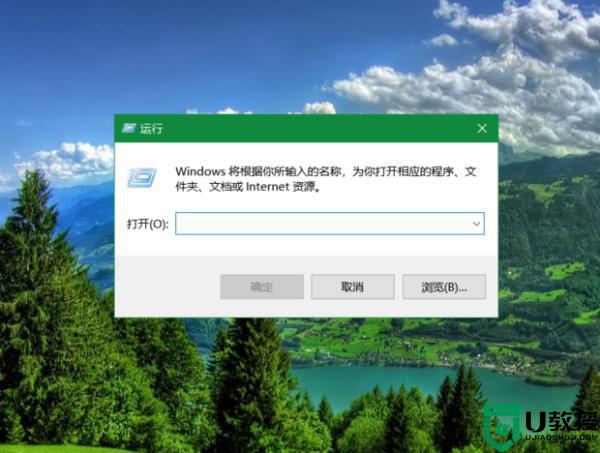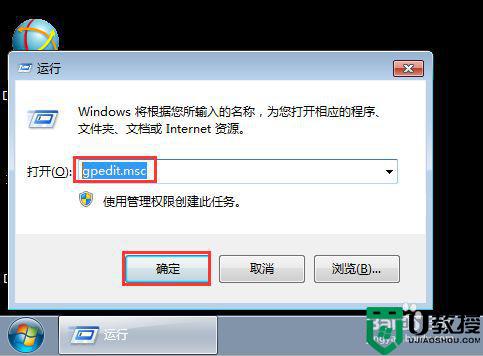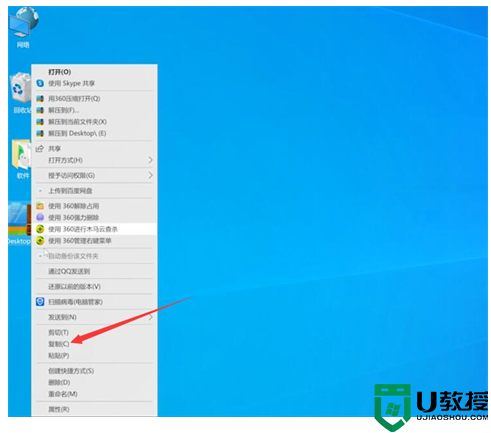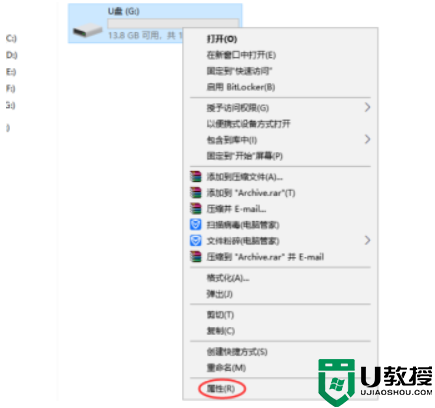U盘拷贝时没有访问权限的解决方法
时间:2015-07-02作者:ujiaoshou
有些用户在利用U盘从计算机中拷贝文件的时候遇到过这样的情况:在win7系统下,U盘复制文件时弹出提示“需要管理员的权限”使得复制失败。碰上这种问题我们该怎么解决呢?下面,小编就教大家如何通过U盘属性设置来解决没有访问权限的问题。
操作方法:
1、U盘连接上电脑,然后在“计算机”中找到U盘图标,鼠标右键点击它选择“属性”;
2、在U盘属性界面中,选择“安全”选项卡,然后点击“高级”按钮;
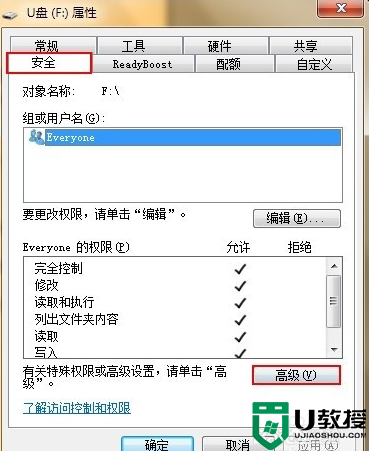
3、在高级安全设置中,切换到“所有者”选项卡,点击“编辑”按钮;
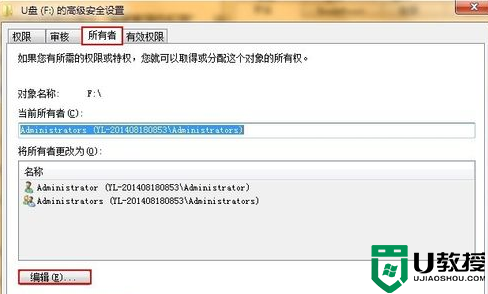
4、在所有者的属性中,将“替换子容器和对象的所有者”选项勾选,点击“应用-->确定”按钮;
5、回到u盘的属性中,选择安全选项卡中的“编辑”按钮;
6、点击“添加”按钮,进入选择用户和组窗口;
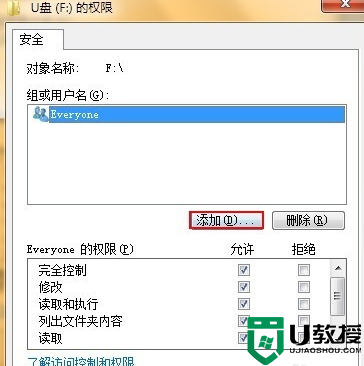
7、在选择用户和组窗口中,点击“高级”选项;
8、点击“立即查找”按钮,然后在下方的搜索结果中找到“Everyone”用户,选择它,最后点击“确定”按钮;
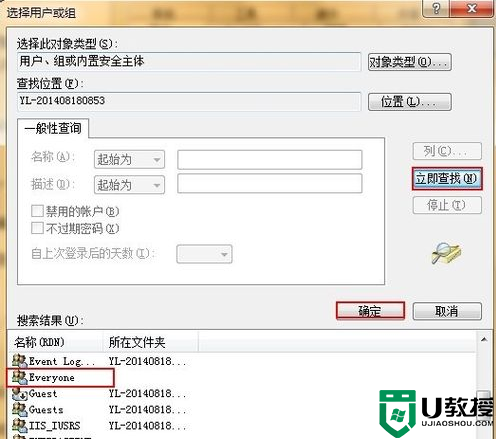
完成上述操作后,再次复制文件的时候就不会出现“需要管理员的权限”的提示了。以上就是小编提供的解决U盘复制没有访问权限的方法,希望对大家有所帮助。